Prise en main
Afin de toujours retrouver votre NAS sur votre réseau, je vous suggère de lui attribuer une IP fixe en dehors de la plage DHCP en vigueur sur votre réseau (plage gérée par votre box ou votre routeur la plupart du temps). Mais l’assistant ASUSTOR Control Center vous aidera toujours à le repérer sur votre réseau le cas échéant.
Lors de la première connexion par navigateur Web, on obtient une interface très agréable, baptisée ADM 2.4 (pour Asustor Data Master) et un assistant propose de faire découvrir l’appareil par une succession d’écrans type diaporama. Cela permet aux novices de ce type d’appareil de se familiariser en toute simplicité à cette nouvelle interface où différentes icônes posées sur un bureau permettent d’accéder aux fonctionnalités d’exploitation de l’appareil : un vaste monde à découvrir, mais heureusement les noms choisis pour ces icônes sont très évocateurs et on trouve très rapidement ce que l’on cherche.
Pour consulter les ressources de stockage, on cliquera naturellement sur le Gestionnaire de Stockage. Pour activer différents services, c’est sur l’icône Services qu’il faudra cliquer , etc … Tout est vraiment intuitif pour les premières manipulation.

En lançant l’Explorateur de Fichiers , on remarque que plusieurs partages de dossiers sont déjà activés par défaut : il s’agit de dossiers de base aux noms très évocateurs et qui permettent déjà de commencer à organiser ses données « proprement ». Le choix proposé par Asustor me semble judicieux et chacun pourra ensuite affiner ses partages en fonction de ses besoins propres.
Ces partages sont évidemment ceux que l’on retrouve par le réseau sous Windows ou MacOS X ou Linux .
Cela nous amène à tester les taux de transferts … et c’est ce que je vais faire dans la page suivante.

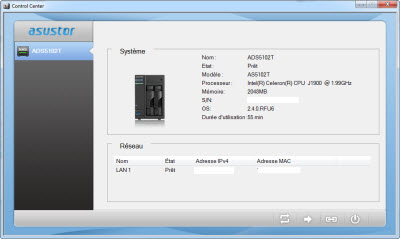
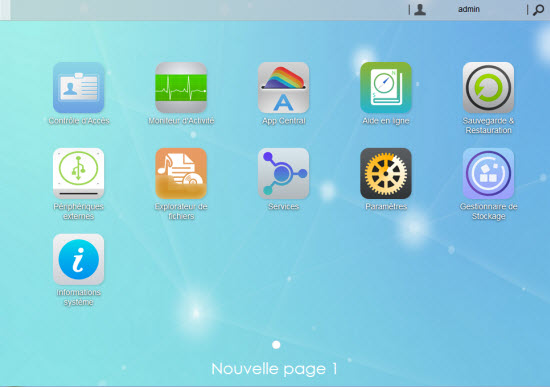

 Coffrets
Coffrets


